Биздин текстура пакетибизди түзүңүз Among Us МУНУ КАНДАЙ ЖАСАШ КЕРЕК?
Бул жолу сизге көрсөтөбүз текстура пакетин кантип түзүү керек Among Us жонокой оюнчуларды ыңгайлаштыруу. Ошол замат биз сизди биздин мүчө болууга чакырабыз Discord communityОшентип, сиз алты миңден ашуун оюнчунун топтук бөлүгүнө кирип, үн менен баарлашсаңыз болот. Ошентип, биз сизге кантип mods түзүүнү көрсөтө баштадык Among Us.
Ошентип, эми сиз толугу менен так аткаруу керек окуу куралы бул жерде биз сизди таштап кетебиз, ошондо сиз оюнуңуздун текстурасы менен ушундай өзгөрүүлөрдү жасай аласыз, ошондуктан биз ушул жерге барабыз. Алгач сизде болушу керек версиясынын 12.9s Among us иш-аракеттердин ушул түрү үчүн эң туруктуу деп эсептелет.
Андан кийин сиз мен көрсөтө турган нерсени этап-этабы менен жасайсыз, ошондо аны мыкты жол менен жасай аласыз.
Сизге кызыктуу болот: MINECRAFT текстура пакети Among us

Биздин текстура топтомун түзүү үчүн кадамдар Among Us
Биринчи нерсе ошол келиңиз UABE 2.2 кийинкисинен туруктуу жүктөө шилтемеси.
Бул бизге керектүү файлдарды бөлүп алууга жана оюндун негизги файлдарын киргизүүгө мүмкүнчүлүк берген курал. Дал ушул бөлүктө компьютериңиз 32 же 64 бит экендигин көрсөтүшүңүз керек, эми WinRAR керек.
WinRar программасын жүктөп алсаңыз болот сизге калтырган жүктөө шилтемесинен бул жерде.
Бирок акыркы нускасы менен жаңыртууга аракет кылып, UABE файлын оң баскыч менен чыкылдатыңыз. Эми биз аны бөлүп алуу үчүн беребиз, ошондо бизге иштөө столундагы 64 бит катары белгилүү папканы калтырат.
Бул жерде сөзсүз түрдө сүрөт редактору болушу керек жана ал эмне Among Us орнотулган.
Эми, биз 64-биттик папканы ачабыз, ошондой эле "blonder stractor катары" файлын ачабыз жана Field бөлүгүнө барып, андан кийин ачык же ачык беребиз.
Биз сизди билүүгө чакырабыз Рождествонун Текстура пакетин кантип түзүү керек Among us версия 12.9s

Ушул учурда биз издеп жатабыз Among Us 12.9s жана биз кирип, маалыматтар арасындагы папканы таап, аны ачабыз. Бул жерде биз "Shel the set 7" деген бөлүктү көрөбүз жана ачык параметрди чыкылдатабыз.
Кайсы жерде чакан меню иштетилет, акыркы вариантты тандап, андан кийин биз OK баскычын чыкылдатабыз.
Биздин текстура топтомун кантип түзүү керек Among Us Бул абдан оңой, биз дагы аракет кылып көрүүнү сунуштайбыз мыкты режимдери Among Us, ошентип, сиз бардык оюн маалыматтарын окуй баштасаңыз болот.

Эми биз бул жерге келгенибизде, аны табууда "2D текстура" вариантын издешибиз керек, биз аны эки жолу чыкылдатып жатабыз. Биз сүрөттүн логотиби жазылган жерге беребиз, эми Shift баскычын дагы чыкылдатып берсек, ал бардык мазмунун көлөкөлөй баштайт.
Эми биз ат койчу папканы түзүүгө кириштик текстура эми биз плагин параметрин чыкылдатып, андан кийин импортту чыкылдатып жатабыз.
Бул бөлүктү "ОК" опциясын чыкылдатуу менен бүтүрөбүз.
Үчүн текстураларды түзүү үчүн акыркы кадамдар Among us
Ошентип, текстуралардын импорту биздин папкабызга башталат, андыктан процесстин бүтүшүн күтүүгө туура келет.
Андан кийин "Ок" баскычын чыкылдатып, папкаңыздагы бардык текстураларды көрөсүз, аларды эми сүрөт редакторунун жардамы менен өзгөртө аласыз. Эми сиз текстураңызга өзгөртүүлөрдү киргизүүнү баштасаңыз болот.
Бул үчүн сизге сүрөт редактору керек болот, эми сиз өзгөртүүнү каалаган текстураны тандашыңыз керек. Эми сиз файлды чыкылдатып, андан кийин дагы бирөөнү ачып, тандап, мисалы, баш кийимдерди тандаңыз, ошондо бардык шляпалар табылганын көрө аласыз.
Муну көрүңүз: YOSHI mod Among us

Биздин текстура пакетибизди кантип түзүүнү билүү Among Us төмөнкү кадамдарга көңүл буруу керек:
- Сүрөт редакторуна киргенден кийин, мүчүлүштүктүн ичине кирип, мисалы, Гокунун чачын алып кетүү үчүн өзгөртүү киргизүү керек.
- Бул PNG форматында болушу керек, бирок фонду алып салып, жүктөп алган шляпаларыңыздын бирине жайгаштырууну унутпаңыз.
- Сиз аны эң жакшы көрүнгөнгө чейин жөндөп, андан кийин файлды баскычын чыкылдатып, "as" деп сактап, ушул кадамды бүтүрүү үчүн PNG форматын чыкылдатыңыз.
Сага жагат: Сени КӨРҮНБӨЙ тургандай кылып жасоо
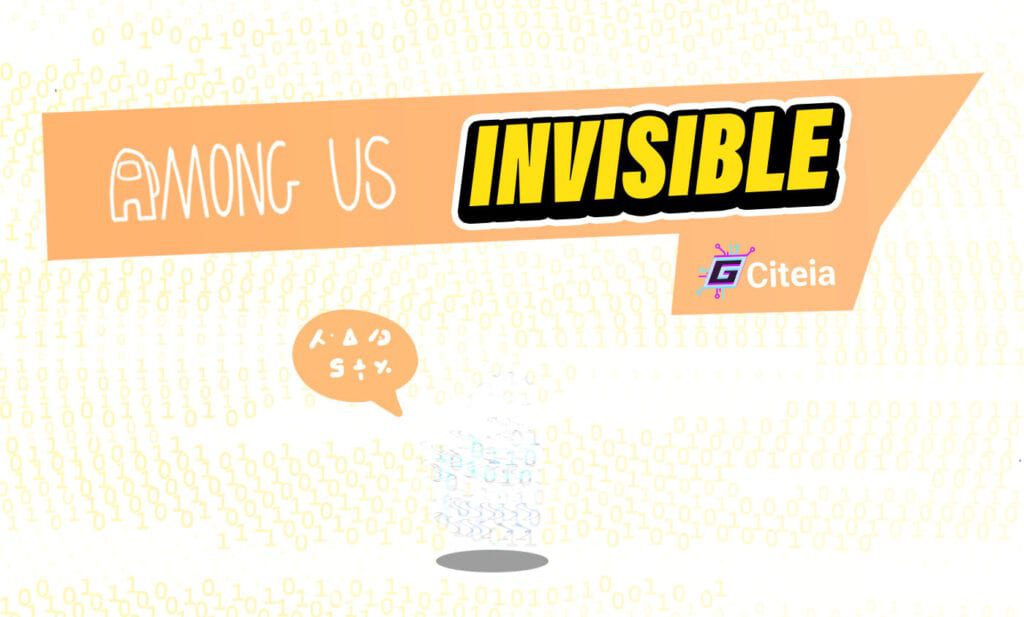
Текстураларды түзүү процессин аяктоо
Бул кадамда 1, 2 же андан көп файлдар сиздин иш тактаңызда түзүлөт. Бул сиз жасаган өзгөртүүлөргө жараша болот. Көрүнүп тургандай, модуль түзүүнү үйрөнүү оңой Among Us
Эми сиз оюн папкасына кирип, маалымат папкасын таап, ага иш столунда түзүлгөн файлдарды сүйрөп барсаңыз гана болот. Сиз файлдарды алмаштыруу жөнүндө билдирүү аласыз жана аны макул же ырастасаңыз болот.
Бул бүт процесс болмок, бул сиз байкагандай тез жана жөнөкөй нерсе. Сиздин оюңуз так болушу үчүн, биз сизге калтырган видео окуу куралын дидактикалык жол менен үйрөнө аласыз.